主页 > 经验 >
电脑声卡驱动正常但是没有声音怎么办 为什么声卡驱动正常没有声
电脑声卡驱动正常但是没有声音怎么办 为什么声卡驱动正常没有声音解决方法。沃恩在使用电脑的时候,总是会遇到很多的电脑难题。当我们在遇到了电脑中声卡正常,但是没有声音的时候,我们应该怎么办呢?一起来看看吧。
安装完了win10,成功激活了。
进行了补丁的更新,基本的驱动都安了。
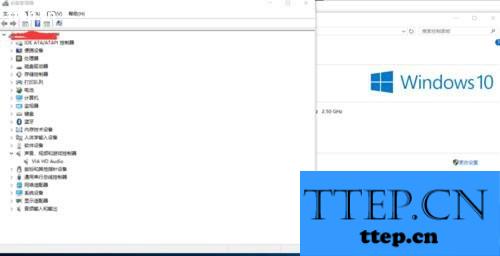
设备管理器没有黄色感叹号。
(说明驱动都安了)
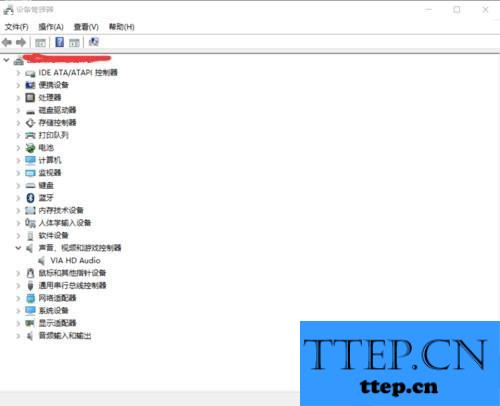
但是播放音乐,视频都没有声音。
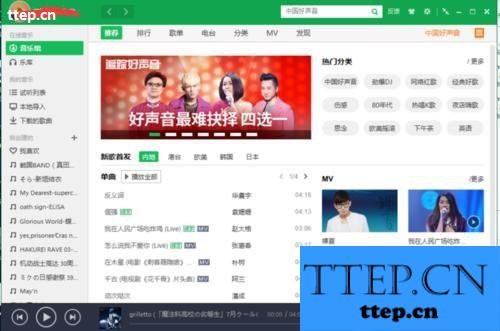
用了很多驱动的下载工具确认。
不是驱动的问题。
估计就是声音设置的问题。
蛋疼的发现没有了以前的声音设置。
在桌面角落的声音图标处。
点击“播放设备”

“播放设备”界面如下图
我安完电脑的默认设置是“耳机”播放所有声音。
所有没插耳机,电脑死活就没了声音。
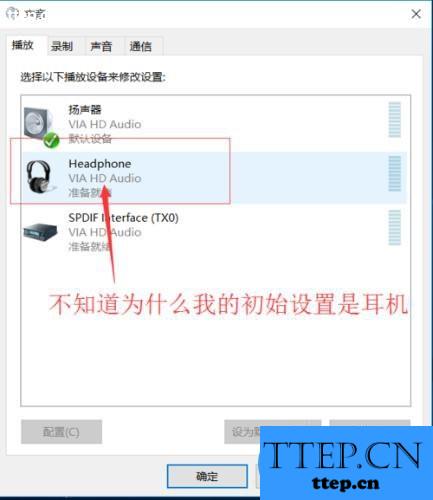
改变默认的设置
这样笔记本就有声音了
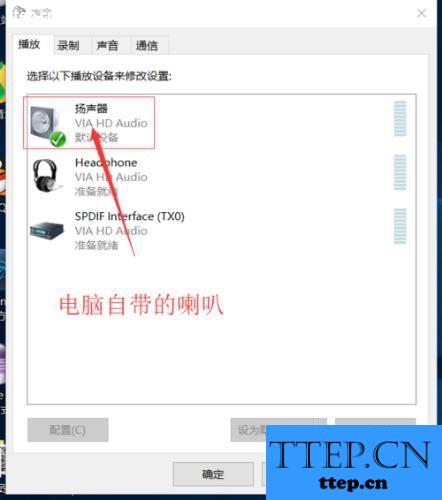
安装完了win10,成功激活了。
进行了补丁的更新,基本的驱动都安了。
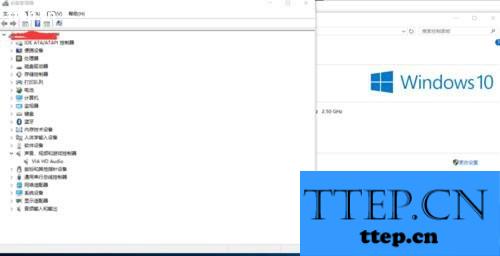
设备管理器没有黄色感叹号。
(说明驱动都安了)
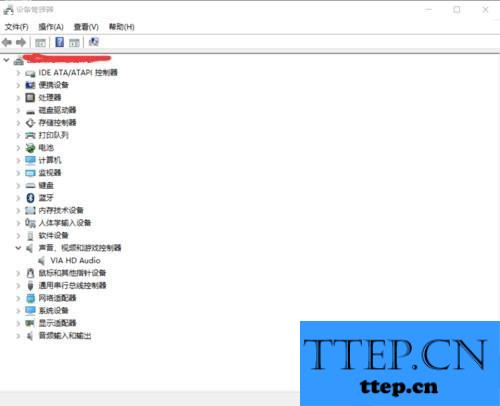
但是播放音乐,视频都没有声音。
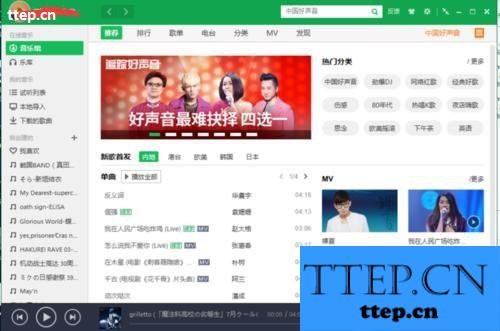
用了很多驱动的下载工具确认。
不是驱动的问题。
估计就是声音设置的问题。
蛋疼的发现没有了以前的声音设置。
在桌面角落的声音图标处。
点击“播放设备”

“播放设备”界面如下图
我安完电脑的默认设置是“耳机”播放所有声音。
所有没插耳机,电脑死活就没了声音。
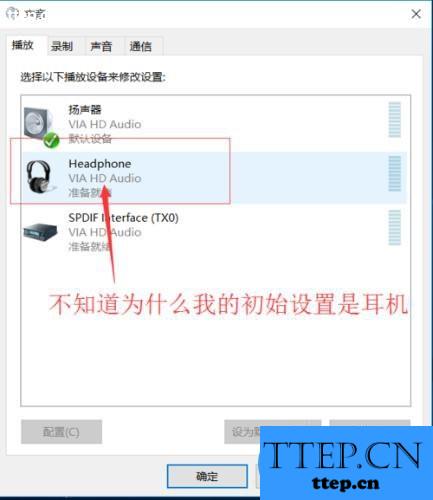
改变默认的设置
这样笔记本就有声音了
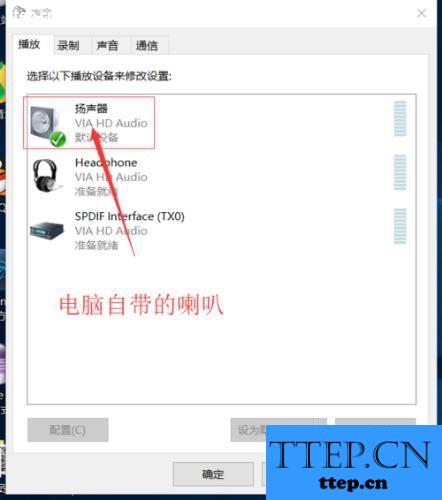
- 最近发表
- 赞助商链接
